วิธีย่อขนาดหน้าจอใน Windows 10

บทความนี้จะแสดงวิธีย่อขนาดหน้าจอใน Windows 10 เพื่อให้คุณใช้งานได้อย่างมีประสิทธิภาพ
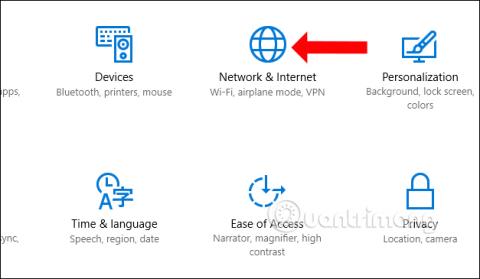
แล็ปท็อปทั้งหมดมีพอร์ตการเชื่อมต่อ LAN และการเชื่อมต่อ WiFi เพื่อให้คุณสามารถเลือกใช้และเปลี่ยนการเชื่อมต่อเป็น WiFi ได้หากเครือข่ายแบบใช้สายมีปัญหา ตามค่าเริ่มต้น Windows 10 จะจัดลำดับความสำคัญของการเชื่อมต่อเครือข่ายโดยอัตโนมัติตามพารามิเตอร์ต่างๆ แต่คุณไม่ต้องการเชื่อมต่อกับเครือข่ายตามลำดับความสำคัญเริ่มต้นที่มีเสมอไป ตัวอย่างเช่น แทนที่จะต้องเชื่อมต่อกับ Wi-Fi เริ่มต้น เมื่อคุณเสียบเครือข่ายแบบใช้สาย คุณต้องการเชื่อมต่อกับเครือข่ายแบบใช้สาย หรือกลับกัน บทความด้านล่างจะแสดงวิธีจัดเตรียมการเชื่อมต่อเครือข่าย Windows 10
คำแนะนำในการจัดเรียงการเชื่อมต่อเครือข่าย Windows 10 ผ่านการตั้งค่าอแด็ปเตอร์
ขั้นตอนที่ 1:
คลิกไอคอนการตั้งค่าจากนั้นคลิกเครือข่ายและอินเทอร์เน็ต
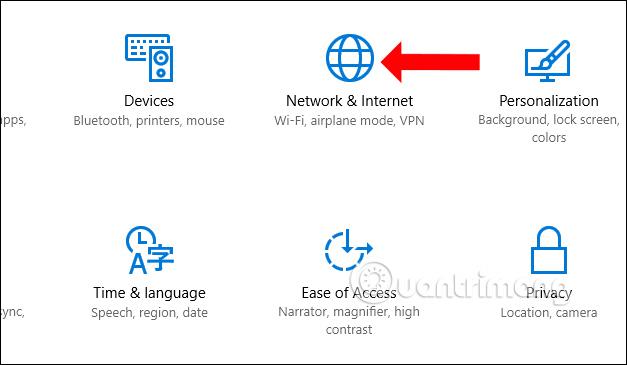
ขั้นตอนที่ 2:
สลับไปใช้อินเทอร์เฟซใหม่ในส่วนสถานะทางด้านซ้ายของอินเทอร์เฟซ ดูทางด้านขวาของ ส่วน เปลี่ยนการตั้งค่าเครือข่ายของคุณและเลือกเปลี่ยนตัวเลือกอะแดปเตอร์
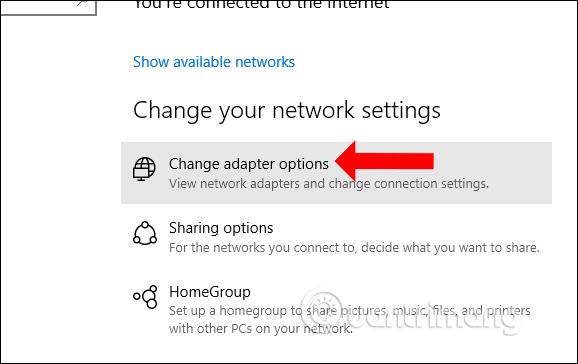
ขั้นตอนที่ 3:
การเชื่อมต่อเครือข่ายปรากฏบนคอมพิวเตอร์ คลิกขวาที่การ เชื่อมต่อเครือข่ายที่คุณต้องการปรับโหมดลำดับความสำคัญของการเชื่อมต่อ และเลือกคุณสมบัติ
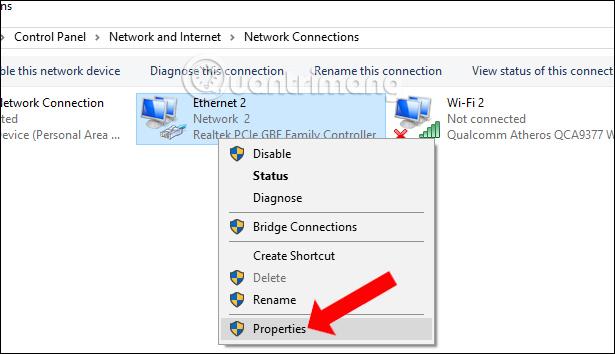
ขั้นตอนที่ 4:
ในอินเทอร์เฟซ ใหม่คลิกที่Internet Protocol Version 4 (TCP/IPv4)จากนั้นคลิกที่ ปุ่ม Properties
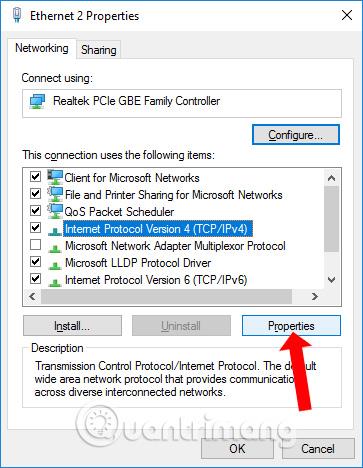
ขั้นตอนที่ 5:
ที่อินเทอร์เฟซถัดไป คลิกที่แท็บทั่วไปจากนั้นคลิกที่ปุ่มขั้นสูง
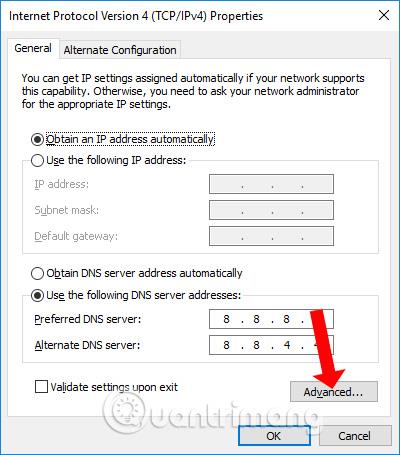
ในอินเทอร์เฟซใหม่นี้ให้ยกเลิกการเลือกเมตริกอัตโนมัติจากนั้นที่อินเทอร์เฟซเมตริกให้ป้อนตัวเลขที่น้อยลง ยิ่งลำดับความสำคัญในการเชื่อมต่อสูงเท่าใด ยิ่งตัวเลขมากขึ้น ลำดับความสำคัญก็จะยิ่งต่ำลง หากคุณกรอกพอร์ตการเชื่อมต่อเครือข่ายแบบใช้สายเป็น 5 และป้อนพอร์ตการเชื่อมต่อเครือข่าย WiFi เป็น 6 การเชื่อมต่อเครือข่ายแบบใช้สายจะมีลำดับความสำคัญในการเชื่อมต่อก่อน
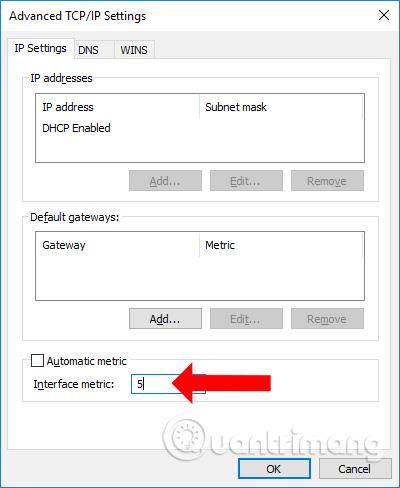
เมื่อเปลี่ยนพารามิเตอร์ตัวชี้วัดอินเทอร์เฟซที่การเชื่อมต่อเครือข่ายนี้คุณยังเปลี่ยนพารามิเตอร์เดียวกันที่การเชื่อมต่อเครือข่ายอื่นเพื่อจัดลำดับความสำคัญของการเชื่อมต่อเครือข่ายบน Windows 10 ตอนนี้คอมพิวเตอร์จะเชื่อมต่อกับเครือข่ายตามลำดับลำดับความสำคัญที่ผู้ใช้ตั้งไว้
ใช้คำสั่ง PowerShell เพื่อเปลี่ยนลำดับความสำคัญของการเชื่อมต่อเครือข่าย
หากต้องการ คุณยังสามารถใช้ PowerShell cmdlets (คำสั่งย่อที่ใช้ในสภาพแวดล้อม Windows PowerShell) เพื่อเปลี่ยนลำดับความสำคัญของการเชื่อมต่อเครือข่าย ที่จริงแล้ว หากคุณพอใจกับการใช้ PowerShell ตัวเลือกนี้จะง่ายกว่าวิธีแรก สิ่งที่คุณต้องทำคือค้นหาดัชนีอินเทอร์เฟซ (ตัวระบุเฉพาะที่เกี่ยวข้องกับอินเทอร์เฟซทางกายภาพหรือเชิงตรรกะ) และตั้งค่าลำดับความสำคัญ
1. หากต้องการเปลี่ยนลำดับความสำคัญสำหรับการเชื่อมต่อเครือข่ายผ่านPowerShellคุณต้องมีสิทธิ์ของผู้ดูแลระบบ ค้นหาPowerShellใน เมนู Start และเลือก ตัวเลือก “ Run as administrator”
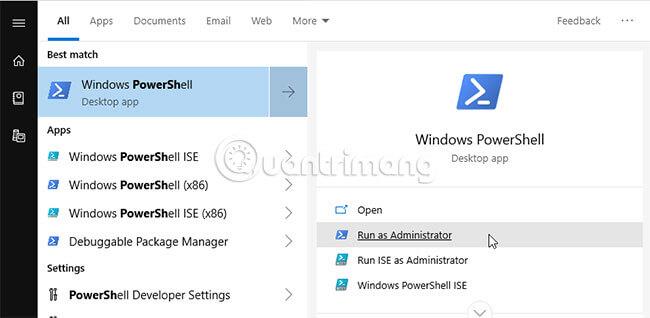
2. เราจำเป็นต้องค้นหาดัชนีอินเทอร์เฟซของอะแดปเตอร์เครือข่าย โดยดำเนินการ คำสั่ง Get-NetIPInterfaceและ PowerShell จะแสดงรายการอะแดปเตอร์เครือข่ายทั้งหมด คุณจะเห็นหมายเลขดัชนีอินเทอร์เฟซด้านล่างส่วน "ifIndex"สังเกตหมายเลขดัชนีอินเทอร์เฟซของอะแดปเตอร์เครือข่าย ในตัวอย่างนี้มันคือ17
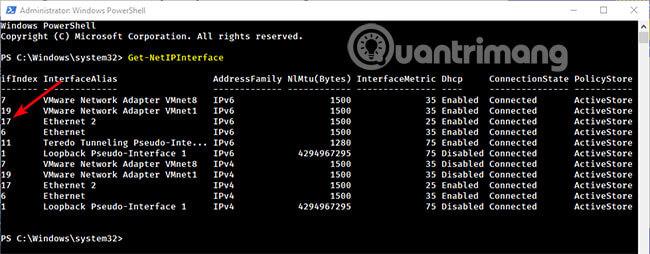
3. เมื่อคุณมีหมายเลขดัชนีอินเทอร์เฟซของอะแดปเตอร์เครือข่ายแล้ว ให้ใช้คำสั่งด้านล่าง แทนที่INTERFACE_INDEXด้วยหมายเลขดัชนีอินเทอร์เฟซจริง และPRIORITYด้วยหมายเลขลำดับความสำคัญเฉพาะ (น้อยกว่าหรือเท่ากับ10)
Set-NetIPInterface -InterfaceIndex INTERFACE_INDEX -InterfaceMetric PRIORITY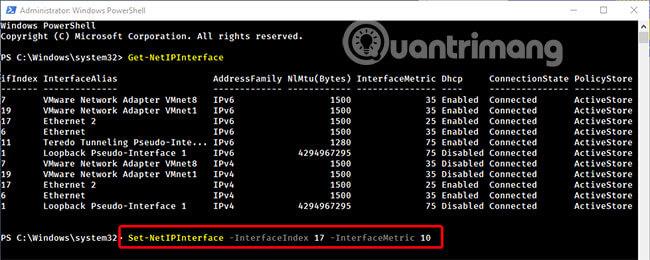
4. ในการตรวจสอบการเปลี่ยนแปลง ให้รันGet-NetIPInterface cmdletอย่างที่คุณเห็น ลำดับความสำคัญสำหรับการเชื่อมต่อเครือข่ายเปลี่ยนจาก25เป็น10
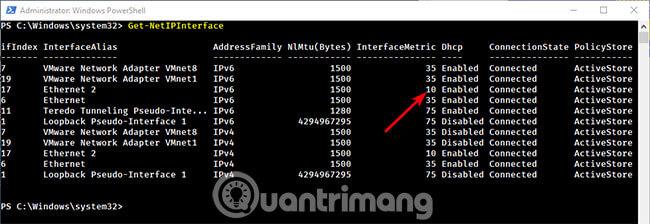
5. รีสตาร์ทระบบเพื่อใช้การเปลี่ยนแปลง
6. ในอนาคต หากคุณต้องการให้ Windows จัดการลำดับความสำคัญในการเชื่อมต่อเครือข่าย เพียงดำเนินการคำสั่งด้านล่าง อย่าลืมแทนที่INTERFACE_INDEXด้วยดัชนีอินเทอร์เฟซที่แท้จริงของอะแดปเตอร์เครือข่าย
Set-NetIPInterface -InterfaceIndex 21 -AutomaticMetric enabledดูเพิ่มเติม:
ขอให้คุณประสบความสำเร็จ!
บทความนี้จะแสดงวิธีย่อขนาดหน้าจอใน Windows 10 เพื่อให้คุณใช้งานได้อย่างมีประสิทธิภาพ
Xbox Game Bar เป็นเครื่องมือสนับสนุนที่ยอดเยี่ยมที่ Microsoft ติดตั้งบน Windows 10 ซึ่งผู้ใช้สามารถเรียนรู้วิธีเปิดหรือปิดได้อย่างง่ายดาย
หากความจำของคุณไม่ค่อยดี คุณสามารถใช้เครื่องมือเหล่านี้เพื่อเตือนตัวเองถึงสิ่งสำคัญขณะทำงานได้
หากคุณคุ้นเคยกับ Windows 10 หรือเวอร์ชันก่อนหน้า คุณอาจประสบปัญหาในการนำแอปพลิเคชันไปยังหน้าจอคอมพิวเตอร์ของคุณในอินเทอร์เฟซ Windows 11 ใหม่ มาทำความรู้จักกับวิธีการง่ายๆ เพื่อเพิ่มแอพพลิเคชั่นลงในเดสก์ท็อปของคุณ
เพื่อหลีกเลี่ยงปัญหาและข้อผิดพลาดหน้าจอสีน้ำเงิน คุณต้องลบไดรเวอร์ที่ผิดพลาดซึ่งเป็นสาเหตุของปัญหาออก บทความนี้จะแนะนำวิธีถอนการติดตั้งไดรเวอร์บน Windows โดยสมบูรณ์
เรียนรู้วิธีเปิดใช้งานแป้นพิมพ์เสมือนบน Windows 11 เพื่อเพิ่มความสะดวกในการใช้งาน ผสานเทคโนโลยีใหม่เพื่อประสบการณ์ที่ดียิ่งขึ้น
เรียนรู้การติดตั้งและใช้ AdLock เพื่อบล็อกโฆษณาบนคอมพิวเตอร์ของคุณอย่างมีประสิทธิภาพและง่ายดาย
เวิร์มคอมพิวเตอร์คือโปรแกรมมัลแวร์ประเภทหนึ่งที่มีหน้าที่หลักคือการแพร่ไวรัสไปยังคอมพิวเตอร์เครื่องอื่นในขณะที่ยังคงทำงานอยู่บนระบบที่ติดไวรัส
เรียนรู้วิธีดาวน์โหลดและอัปเดตไดรเวอร์ USB บนอุปกรณ์ Windows 10 เพื่อให้ทำงานได้อย่างราบรื่นและมีประสิทธิภาพ
หากคุณต้องการเรียนรู้เพิ่มเติมเกี่ยวกับ Xbox Game Bar และวิธีปรับแต่งให้เหมาะกับประสบการณ์การเล่นเกมที่สมบูรณ์แบบของคุณ บทความนี้มีข้อมูลทั้งหมด








